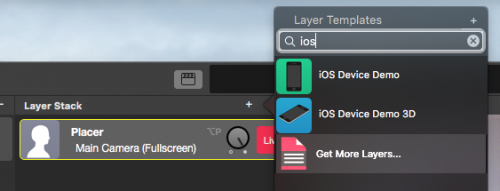Livecoding.tv är en plattform för direktsändning som syftar till att utbilda tittarna genom direktsända handledningar.

Förbered ditt livecoding.tv-konto
- Först måste du registrera dig på LiveCoding.tv. Det finns flera alternativ att välja mellan. Eftersom du vill streama till LiveCoding måste du registrera dig för ett Broadcaster-konto.
- I det övre högra hörnet hittar du menyn för att ställa in din kanal. Välj menyalternativet "Settings" (inställningar). Då kommer du till en sida där du kan förkonfigurera beteendet för din sändning.
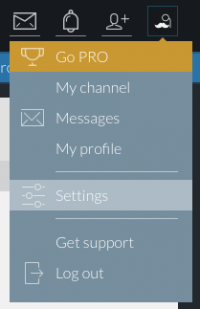
- Du måste kopiera FMS URL från avsnittet "Streaming key" och för över den till panelen Streaming Setup i mimoLive (se instruktionerna nedan om var du ska placera den).
- Kopiera sedan strömningsnyckeln genom att klicka på knappen "Klicka för att visa" i avsnittet "Streaming Key" och ta med den till mimoLive också.
❗
Viktigt: Håll Streaming Key hemligt!
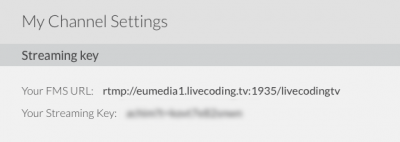
Förberedelser för mimoLive
Här kan du se hur mimoLive körs med två aktiva visuella lager.
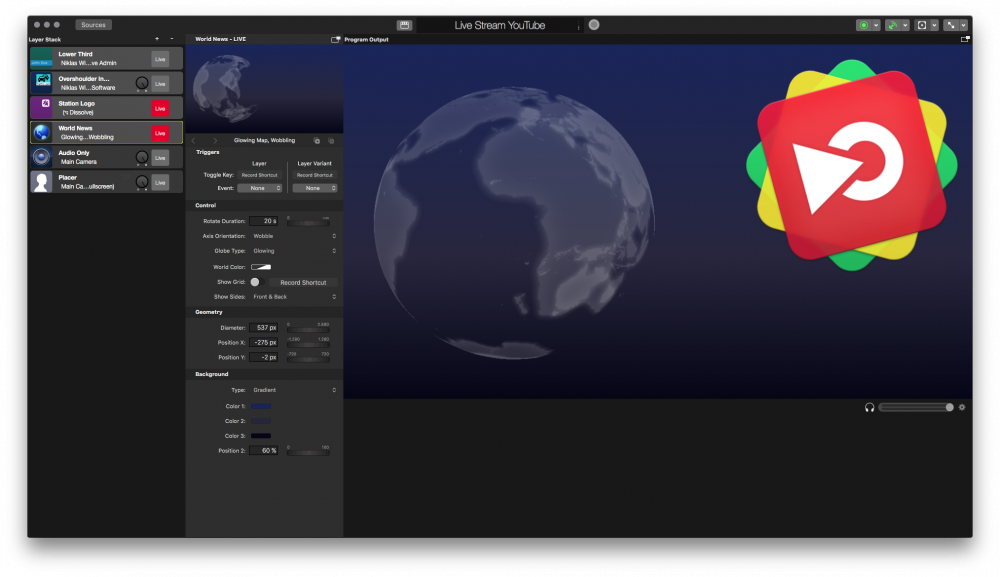
- Klicka på den lilla kryssknappen bredvid streamingknappen. Detta öppnar panelen Streaming Settings (inställningar för streaming).
- Klistra in din kopierade FMS URL och Streaming Key (tillhandahålls av LiveCoding.tv)
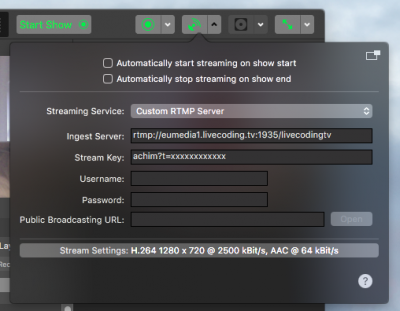
Att gå i direktsändning
- Klicka på livestream-knappen så att den blir röd:
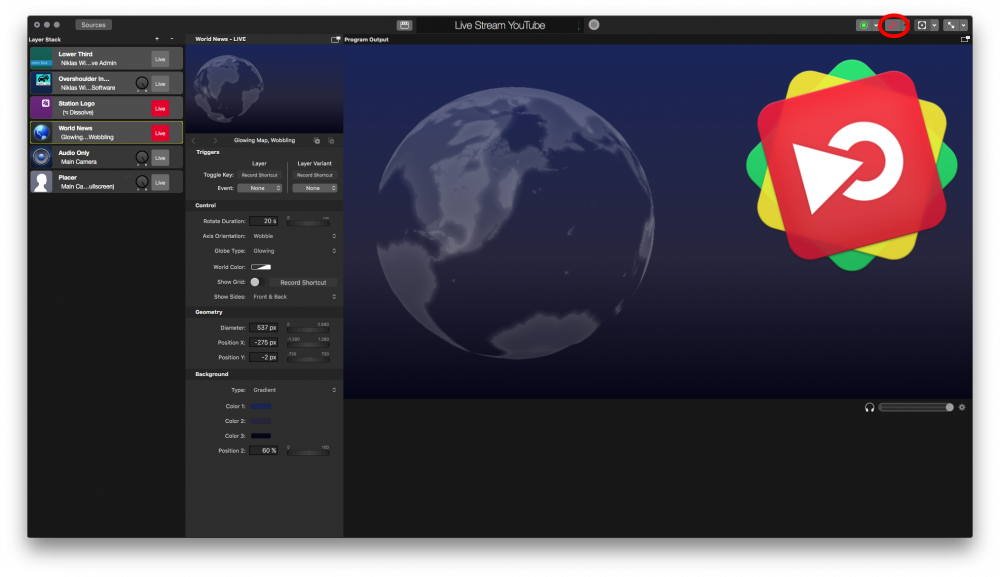
- Gå tillbaka till LiveCoding-webbplatsen och välj menyalternativet "Min kanal" i rullgardinsmenyn i övre högra hörnet. Nu bör du se din videoproduktion i webbläsarfönstret.
Nyttiga saker att tänka på
När du streamar till LiveCoding.tv vill du visa ditt skrivbord för publiken. För att göra det måste du skapa antingen en "Screen Capture"-källa eller en "Window Capture"-källa beroende på vad du ska visa.
*
Källan "Window Capture" visar inte muspekaren eller andra visuella objekt på skrivbordet.
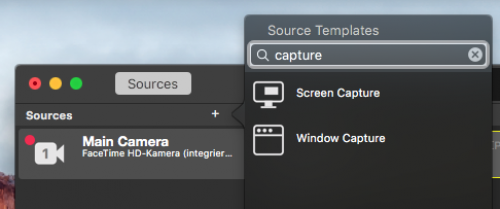
- Det är en bra idé att ha två skärmar. På den ena skärmen kör du mimoLive och på den andra kör du din programshow. På så sätt kommer inget från mimoLive att störa dina sändningar.
- Använd PIP lager i mimoLive för att även inkludera en ansiktskamera i din videoström. Folk älskar att se vem som står bakom allt detta!
- Om du vill spela upp royaltyfri musik kan du ladda ner några låtar från joshwoodward.com och lägga in dem i en "Playlist Source" för att låta dem gå i loop. Se till att du uppfyller licenskraven för att ge Josh Woodward krediter för musiken i din show. Du kan enkelt använda lagret Playlist Visualizer Layer för att göra det.
- Om du utvecklar för iOS och testkör din app på en riktig iOS-enhet kanske du vill använda en iOS-enhetsvideokälla för att visa skärmen på iOS-enheten. Det perfekta lagret för att presentera ditt hårda arbete är lagren iOS Device Demo och iOS Device Demo 3D som ingår i mimoLive: